Apakah kalian sedang mengalami kesulitan dalam mencetak sebuah dokumen? Entah itu dalam bentuk file word, PDF, maupun gambar?
Pada kesempatan kali ini, kami sudah merangkumkan tips cara ngeprint file dokumen, PDF, dan gambar / foto, sesuai langkah metodenya masing-masing.
Tanpa berlama-lama, langsung saja berikut tutorial cara ngeprint berbagai macam file secara lengkap (ikuti hingga selesai).
Cara Ngeprint File Dokumen, PDF, dan Gambar / Foto
Cara ngeprint file dokumen, PDF, dan gambar / foto, walaupun teknis perintahnya sama, namun langkah-langkahnya sedikit berbeda.
Pembedanya itu terletak pada aplikasi pembaca, driver aplikasi printer dan pemilihan settingan saja.
Misal kamu ingin mencetak file dokumen Word, maka kita bisa membukanya dengan Microsoft Word dan kamu bisa melakukan cetak dokumen.
Kemudian jika ingin mencetak file foto dengan detail tajam, bisa atur tipe kertas yang dipakai. Setelah itu printer bakal merespon kualitas print foto dengan DPI yang rapat.
Selengkapnya, berikut adalah tutorial untuk ngeprint berbagai macam file mulai dari dokumen, file PDF, hingga foto dan gambar.
1. Cara Ngeprint File Dokumen
File dokumen yang sering orang-orang print yaitu dalam bentuk teks atau tulisan.
Sedangkan aplikasi yang digunakan untuk membuat maupun mengolah data dokumen yaitu melalui Microsoft Word.
Aplikasi ini dapat digunakan untuk membuat suatu makalah, skripsi, teks cerpen, atau yang lainnya. Kamu juga bisa memanfaatkan fasilitas lain seperti insert tabel, gambar, word art, text box, dan masih banyak lainnya.
Berikut langkah-langkah yang harus kamu ikuti ketika print file dalam bentuk dokumen Word.
- Pertama pastikan printer sudah menyala, dan tersambung dengan komputer.
- Lalu silahkan buka file Word tersebut.
- Kemudian setelah terbuka, kamu bisa pergi ke bagian menu File.
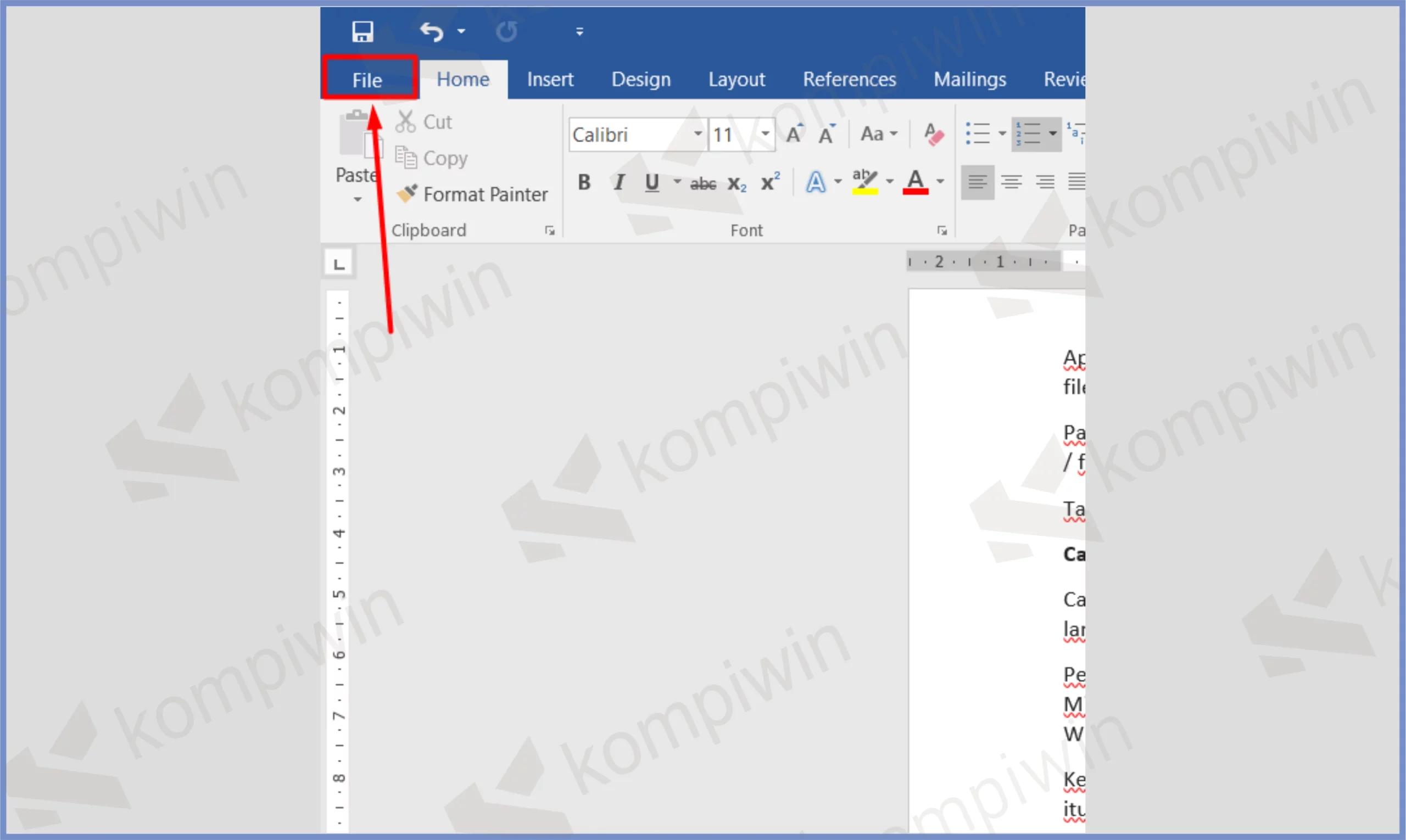
- Disini cari saja menu bernama Print. Ketuk menu tersebut untuk melihat konfirmasi preview cetak.
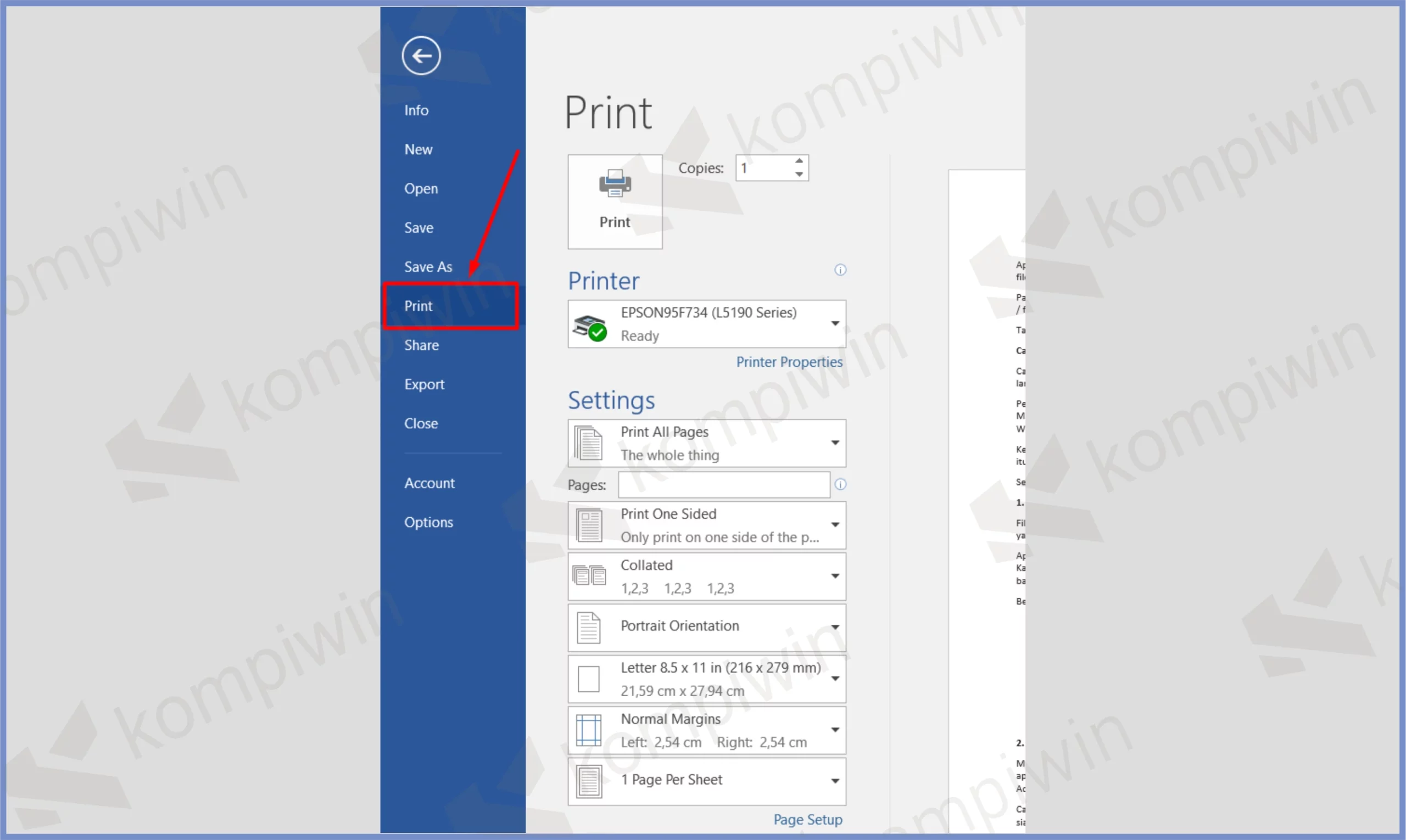
- Pada bagian kolom Print, silahkan ubah dengan koneksi printer yang kamu gunakan saat ini.
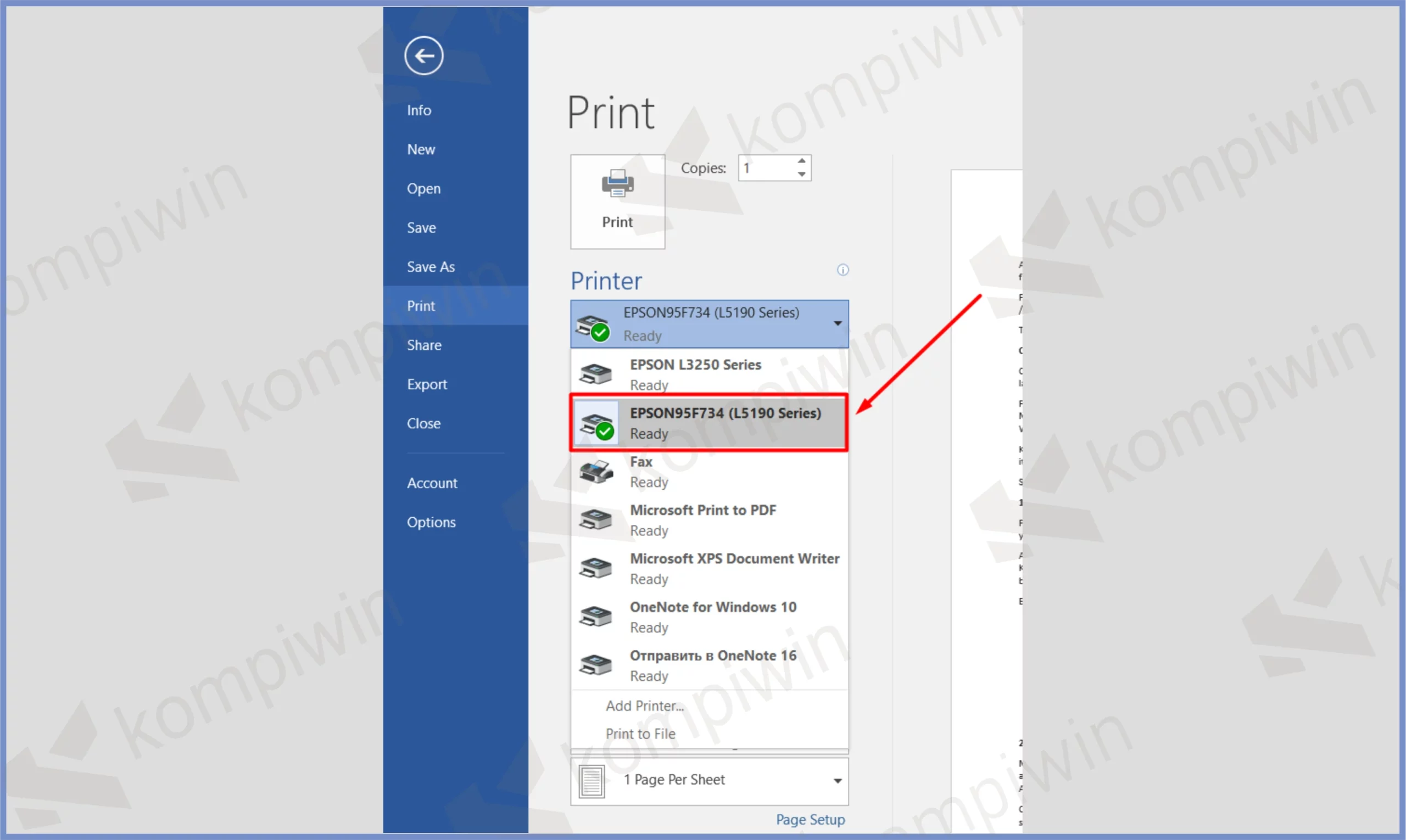
- Kamu bisa mengatur juga cetak semua halaman, berapa jumlah print, orientasi kertas, margin kertas, dan sebagainya.
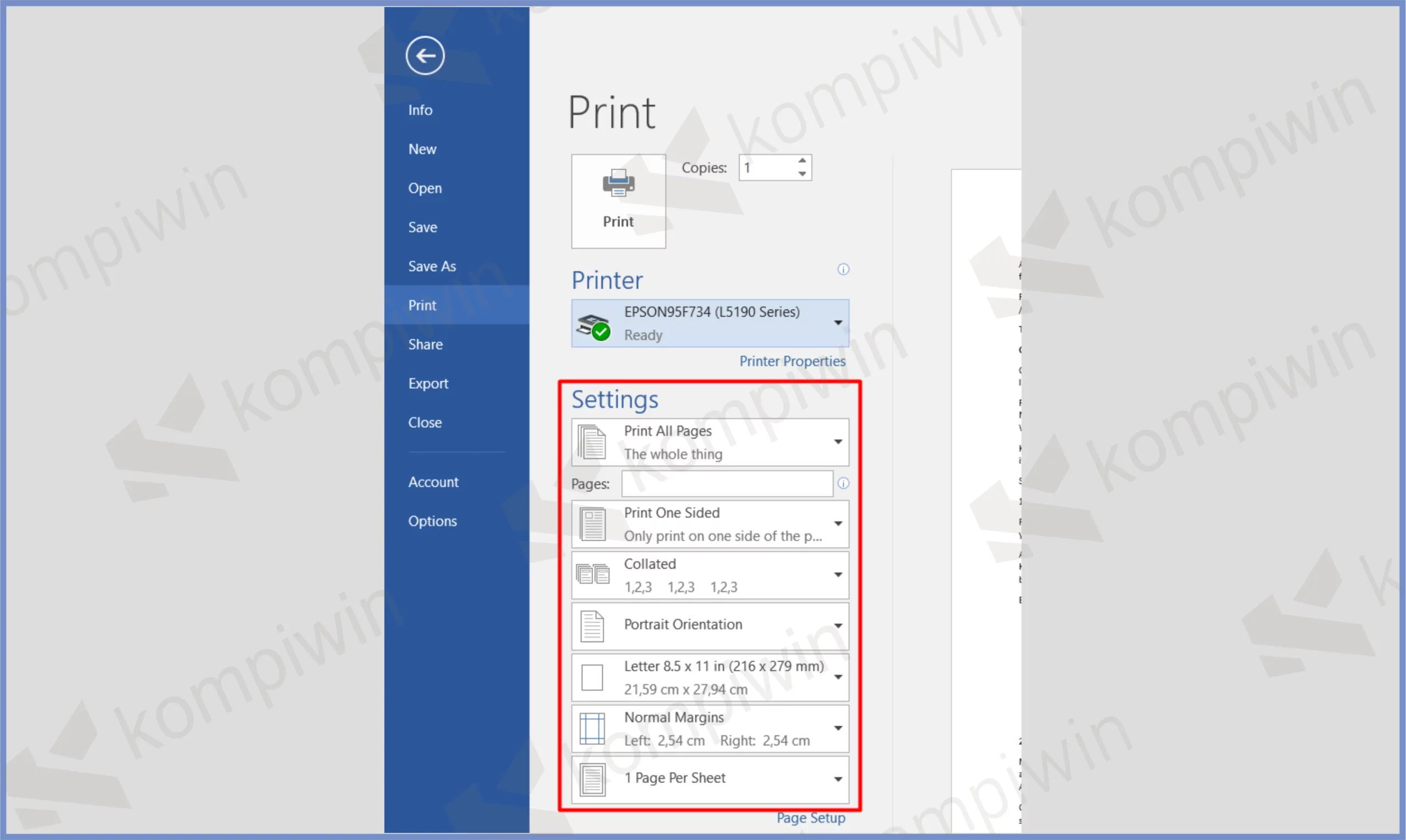
- Terakhir tinggal ketuk Print untuk memulai cetak.
- Selesai.
Baca Juga :
Microsoft Office 365 di laptop sudah expired ? Berikut adalah cara aktivasi Office 365 tanpa harus berlangganan dan gratis.
2. Cara Ngeprint PDF
Meskipun sama-sama dalam bentuk file dokumen, tetapi format PDF selalu memakai reader atau aplikasi khusus yang berfungsi untuk mendeteksi file tersebut.
Contoh aplikasinya yaitu Adobe PDF atau Adobe reader. Jika belum memiliki, silahkan ikuti panduan cara install aplikasi PDF.
Cara ngeprint file dokumen PDF ini juga terbilang sangat mudah, asalkan file tersebut sudah kamu siapkan, lalu step berikutnya yaitu tinggal perintahkan cetak untuk print file.
- Pastikan printer sudah menyala, dan tersambung dengan komputer.
- Kemudian cari file PDF yang ingin kamu cetak.
- Setelah itu buka file PDF tersebut.
- Kalau perangkat sudah terinstall Adobe Reader, maka file akan otomatis terbuka menggunakan aplikasi tersebut. Tetapi jika komputer tidak memiliki aplikasi reader PDF, maka file bakal terbuka di jendela browser.
- Untuk perintah print, tinggal ketuk saja icon Print, atau jika ingin cara cepat pencet shortcut CTRL + P.
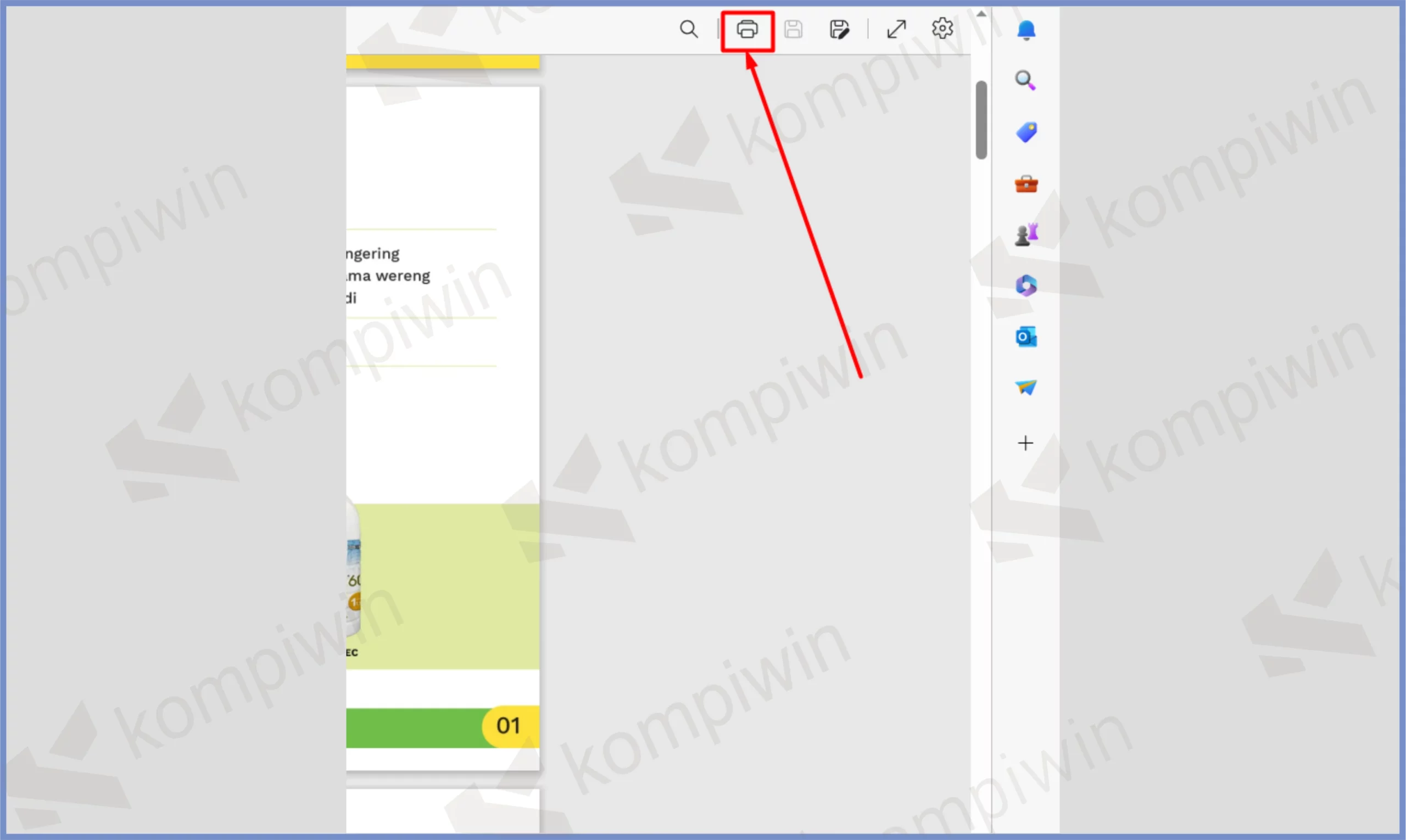
- Setelah itu bakal keluar konfirmasi cetak, dan atur saja berapa jumlah lembar cetak, orientasi kertas, halaman yang ingin dicetak, warna, margin, dan lain-lain.
- Tentukan juga device printer yang terkoneksi.
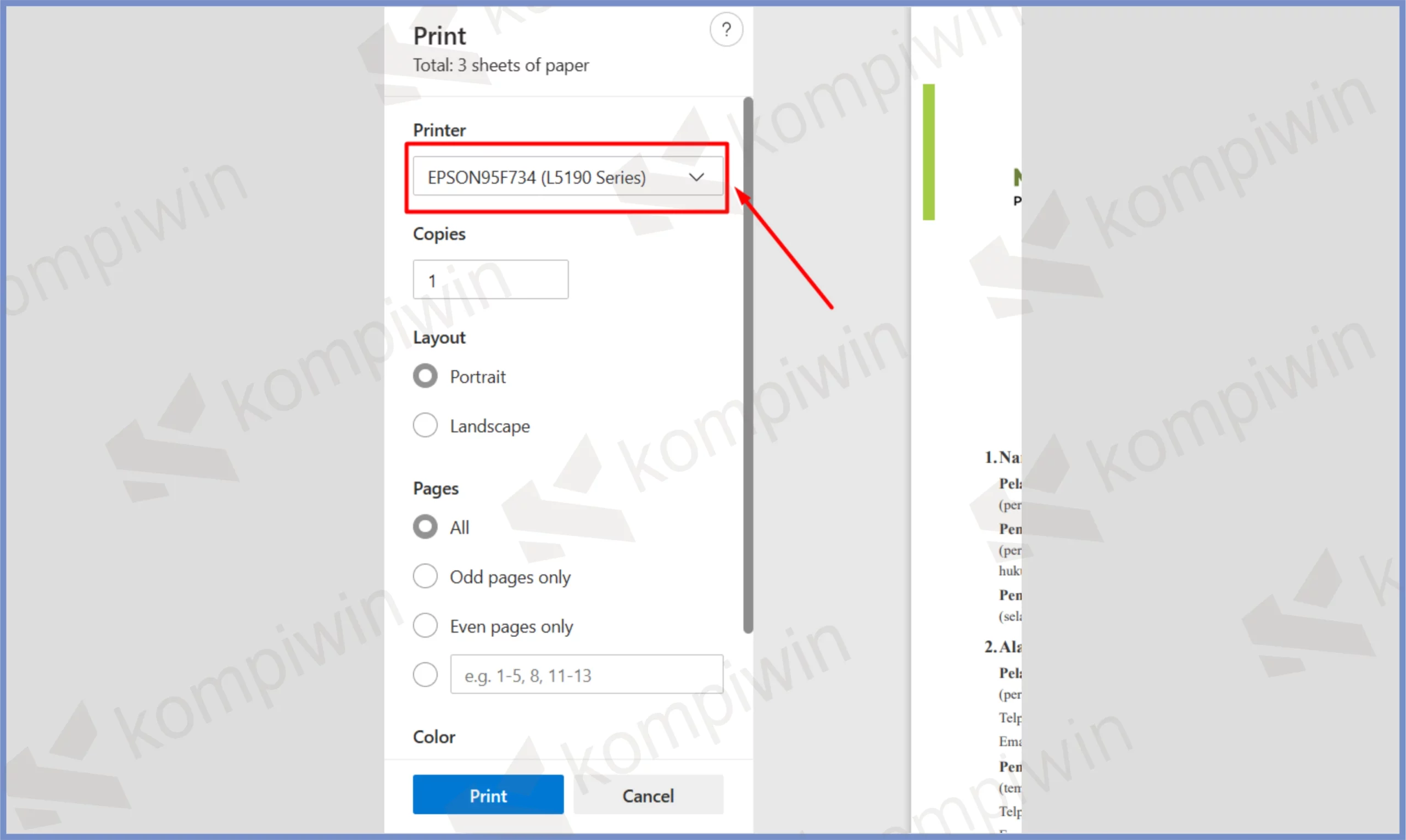
- Terakhir tinggal ketuk saja Print.
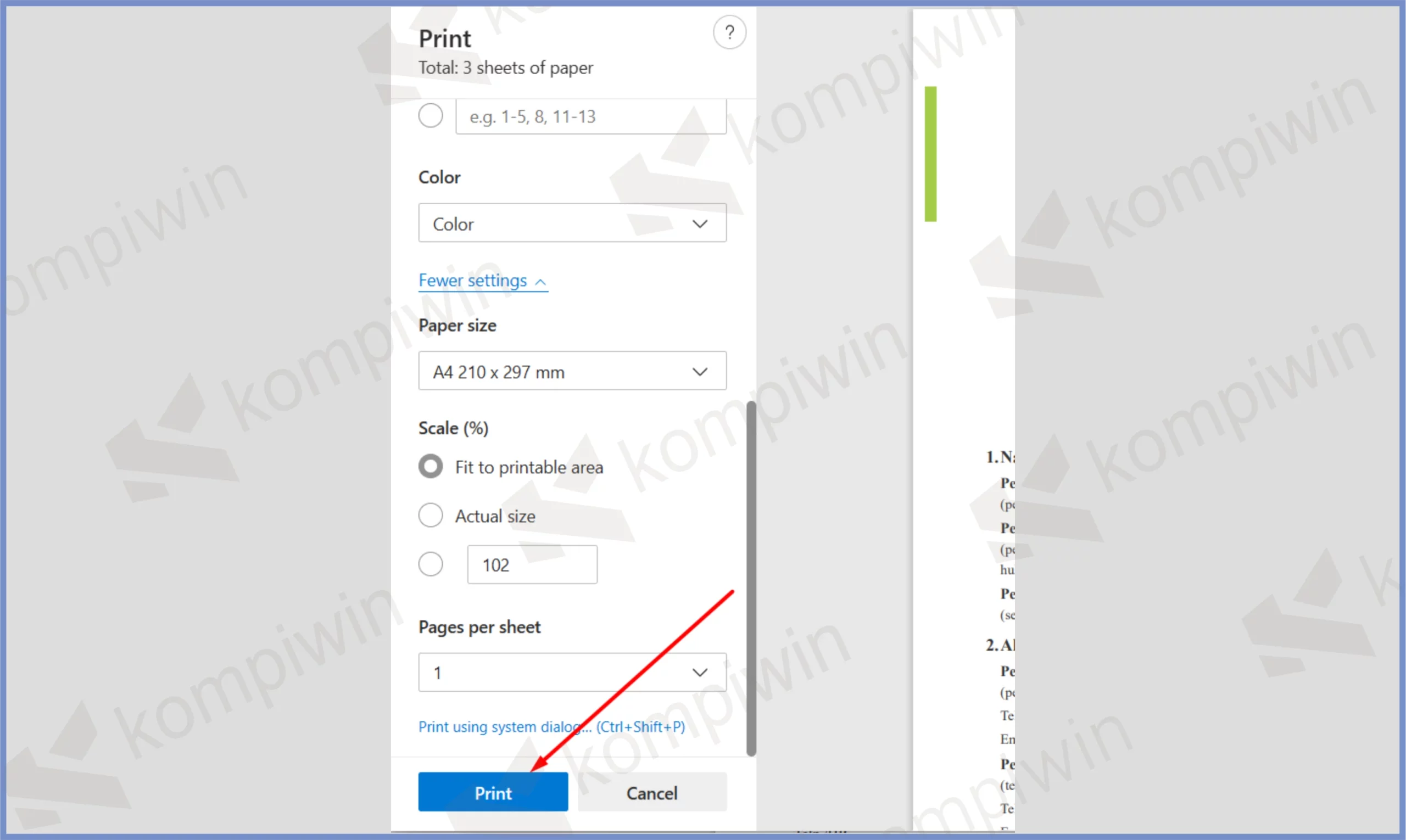
- Selesai.
3. Cara Ngeprint Foto atau Gambar
Terakhir tutorial cara ngeprint file foto / gambar, bisa kalian ikuti secara lengkap dibawah ini.
Kurang lebih hampir sama seperti penjelasan diatas, dimulai dari buka file, ketuk perintah cetak, kemudian atur konfirmasi kertas print out sesuai selera masing-masing.
- Pastikan dulu printer sudah menyala dan tersambung dengan komputer atau laptop.
- Selanjutnya tinggal cari file gambar atau foto yang ingin dicetak.
- Double klik untuk membuka gambar tersebut.
- Setelah terbuka, maka langsung saja pencet tombol CTRL + P, untuk memerintahkan cetak.
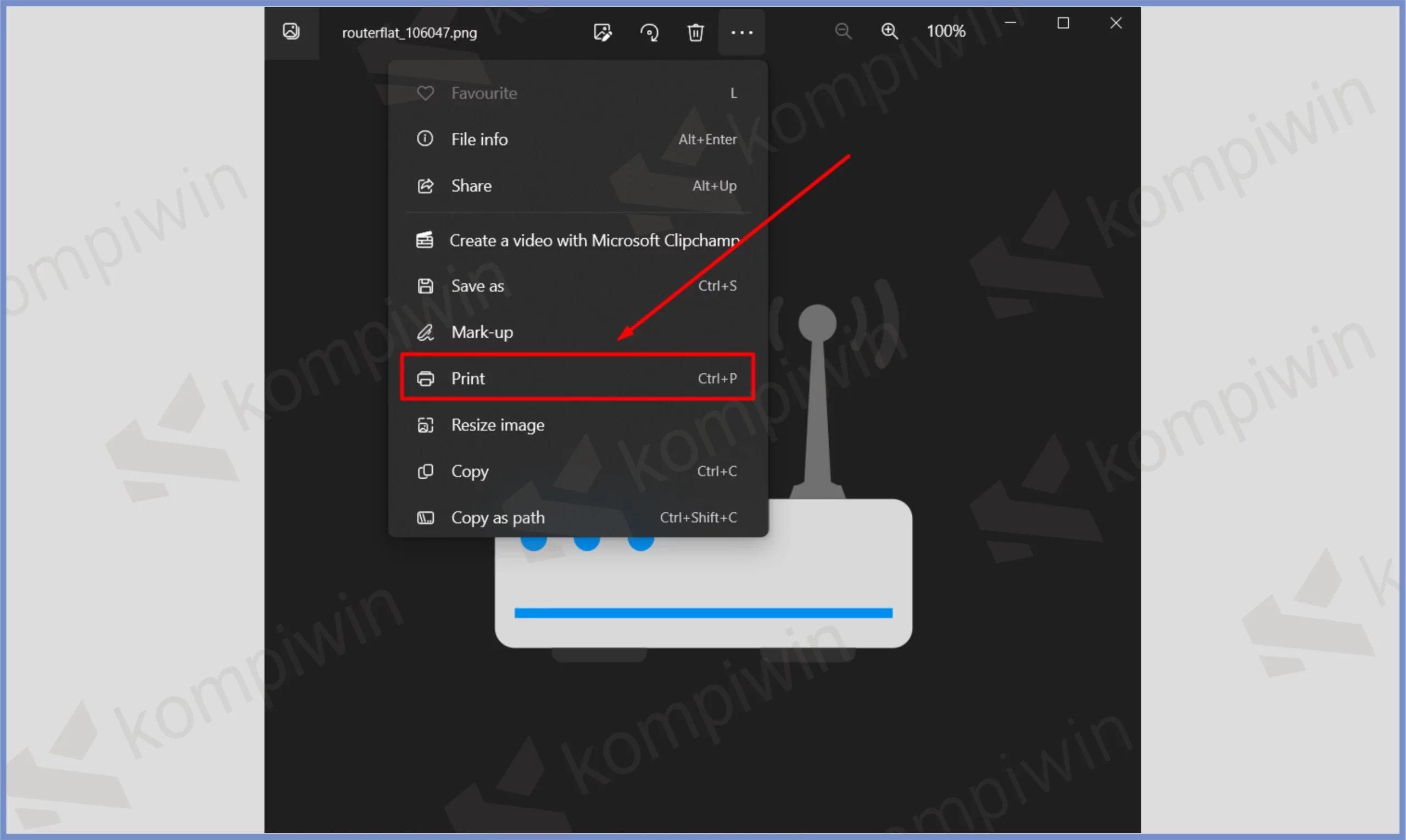
- Tentukan koneksi printer yang ingin kamu gunakan saat ini.
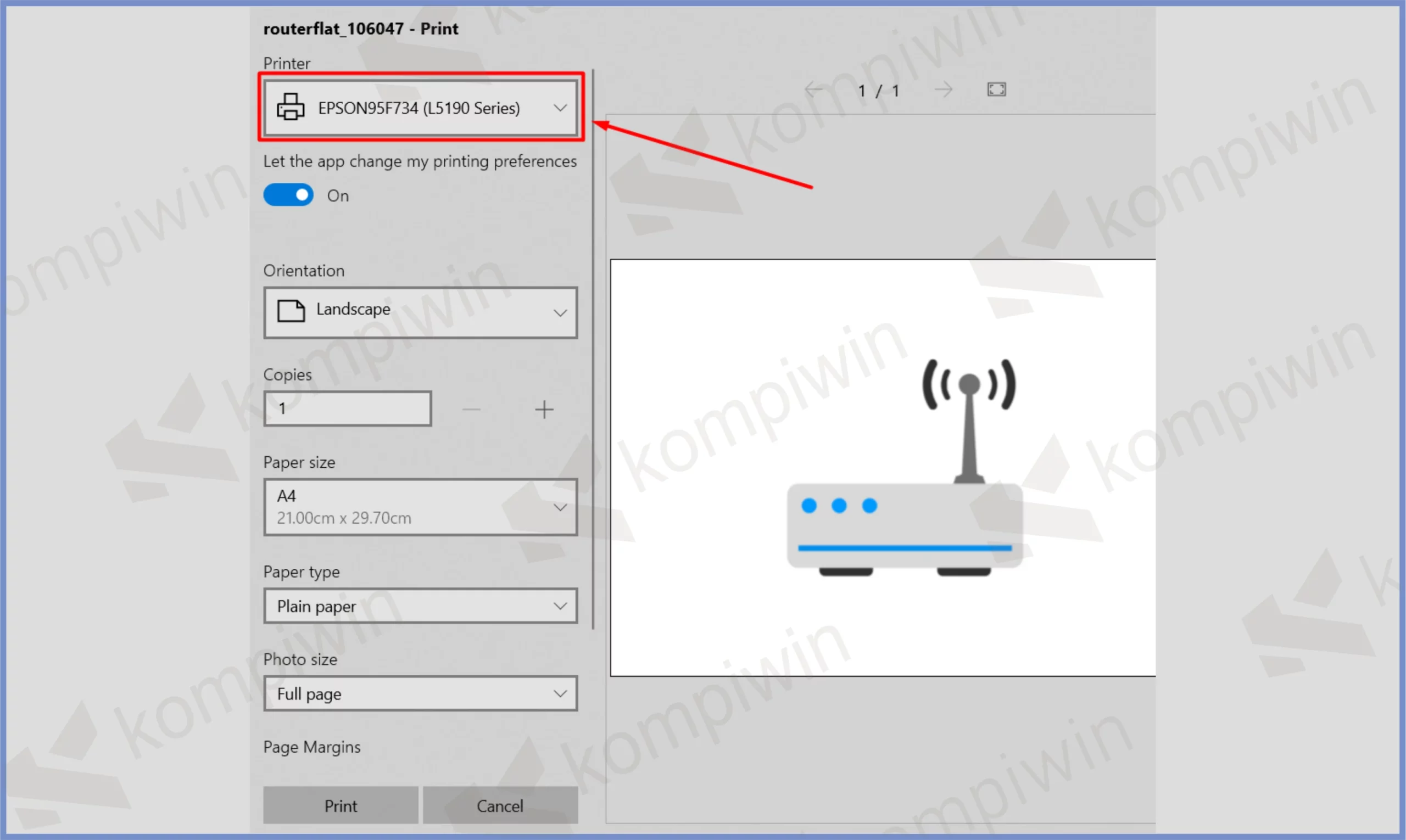
- Atur juga bagian Orientasi Kertas, pilih berapa lembar copy yang ingin dicetak, tentukan jenis kereta yang akan digunakan, pilih tipe kertas, kalau kamu mengatur selain Plain Paper dan Envelopes, maka printer bakal mencetaknya dengan kualitas print foto.
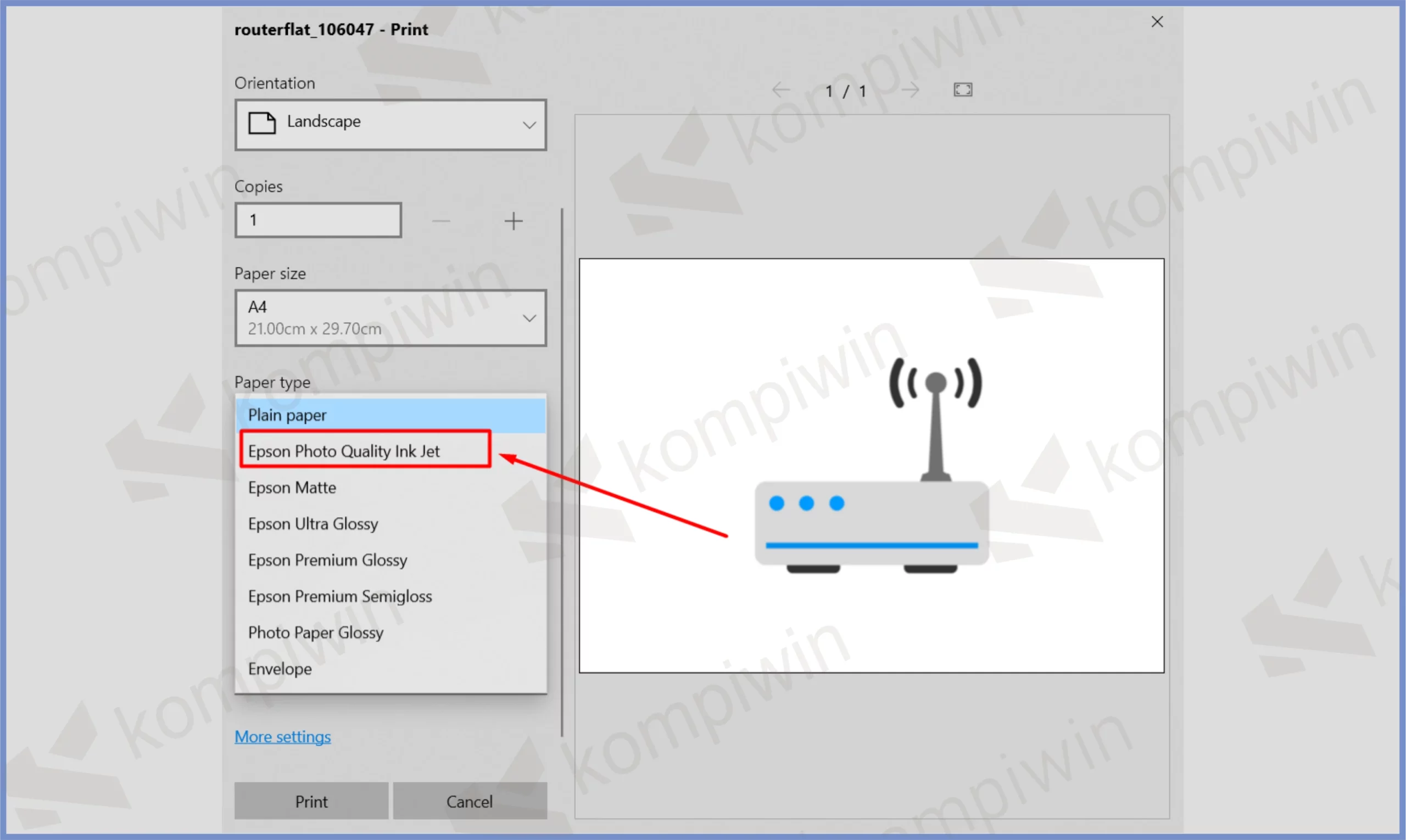
- Atur lagi Page Margin, Fit, dan cek penyesuaian lain di tombol More Settings.
- Terakhir tinggal pencet Print.

- Selesai.
Baca Juga :
Belum tahu berapa ukuran foto 4R ketika dicetak ? Berikut adalah tabel lengkap ukuran foto mulai dari 1R hingga 20R.
Akhir Kata
Sekian pembahasan kali ini tentang cara ngeprint file dokumen, PDF, dan gambar / foto. Bagaimana sangat mudah bukan? Semua perintah bisa kamu gunakan tombol kombinasi CTRL + P, dan setelah itu atur settingan sesuai selera masing-masing. Semoga bermanfaat.




